AE CS6如何设置文字之间的间距
来源:网络收集 点击: 时间:2024-04-23【导读】:
在使用AE过程中,经常需要对文字的样式进行调整,那么,文字的间距如何设置?下面小编举例讲解AE CS6如何设置文字之间的间距。工具/原料moreAdobe After Effects CS6方法/步骤1/6分步阅读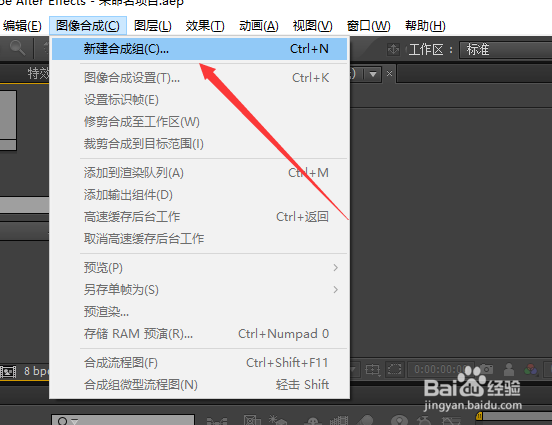 2/6
2/6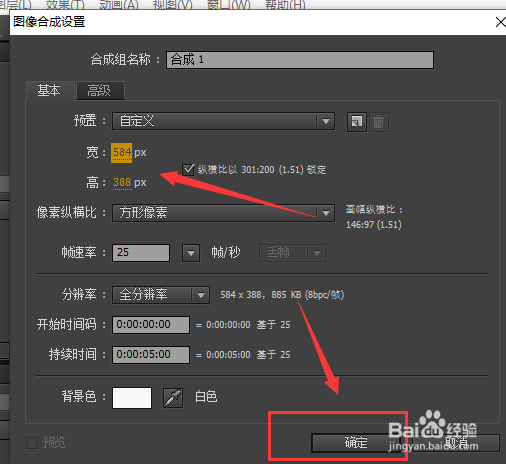 3/6
3/6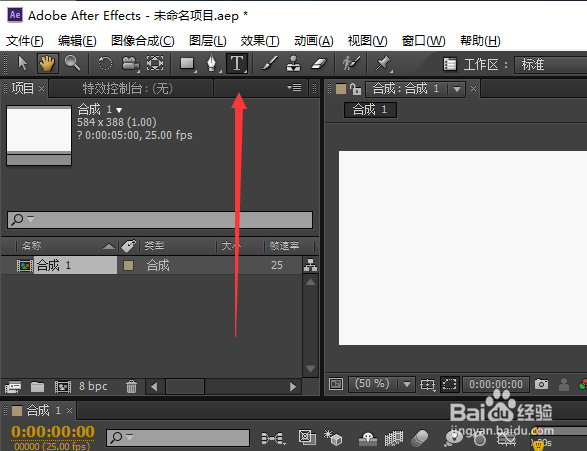 4/6
4/6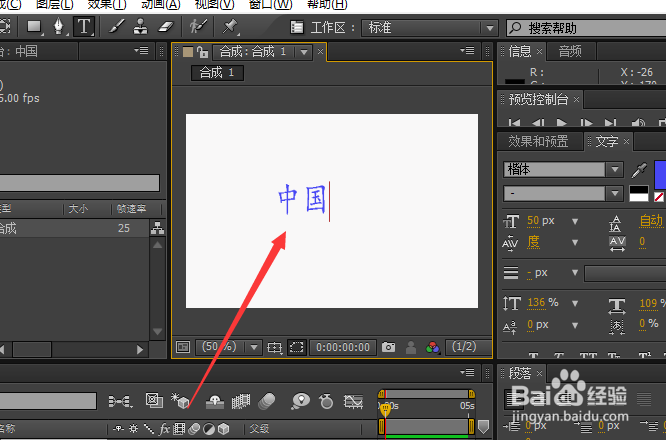 5/6
5/6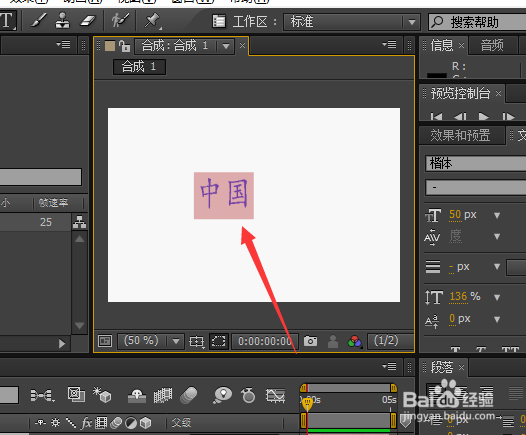 6/6
6/6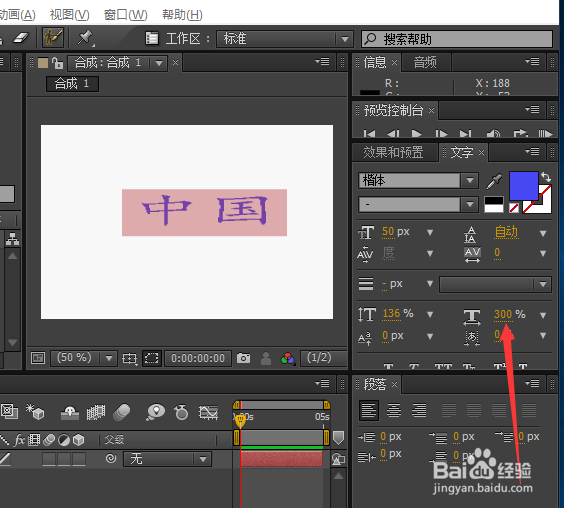 总结:1/1
总结:1/1
打开AE软件,新建一个项目,在菜单栏点击“图像合成”,选择“新建合成组”。
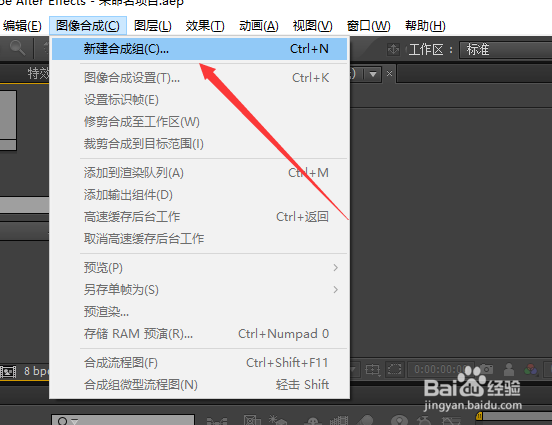 2/6
2/6在弹出的窗口,设置合成的宽度、高度,点击“确定”。
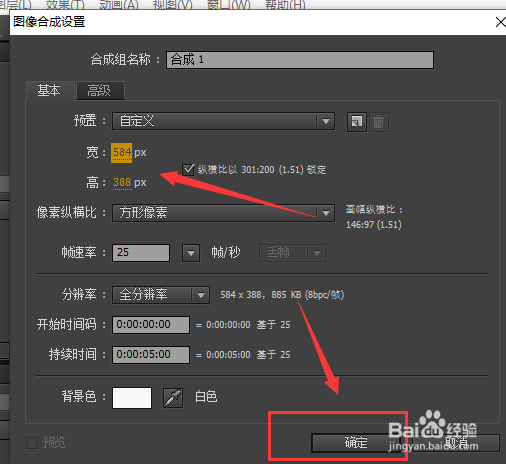 3/6
3/6在菜单栏找到“文字工具”并点击。
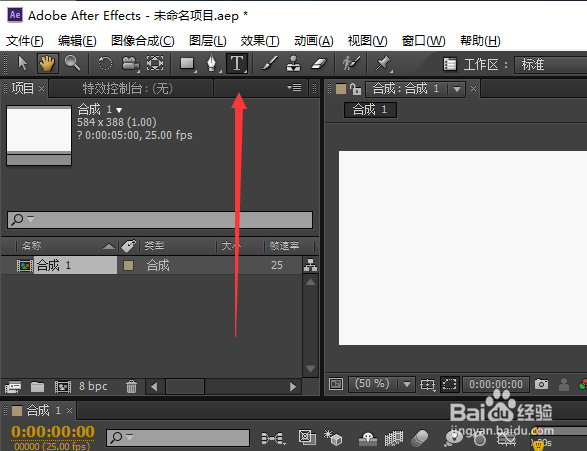 4/6
4/6在合成窗口,点击并输入文字,例如,输入“中国”。
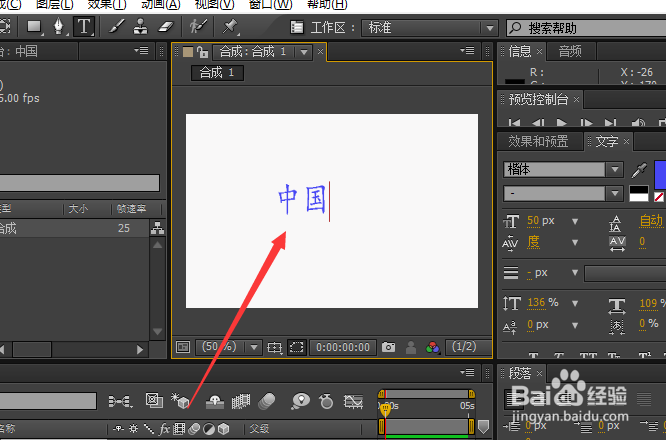 5/6
5/6通过键盘的“Ctrl+A”选中文字。
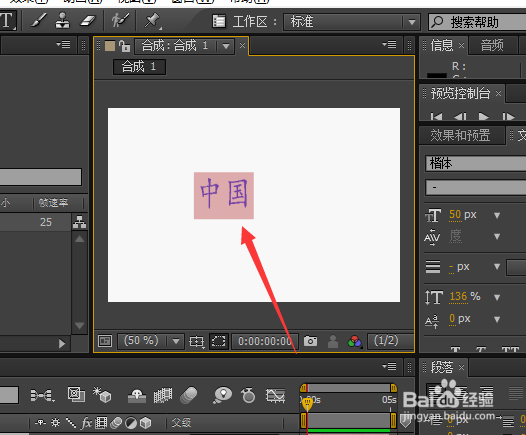 6/6
6/6在文字窗口,点击间距图标后面的数值,输入间距值,按键盘回车键,完成设置。例如,这里设置为300。
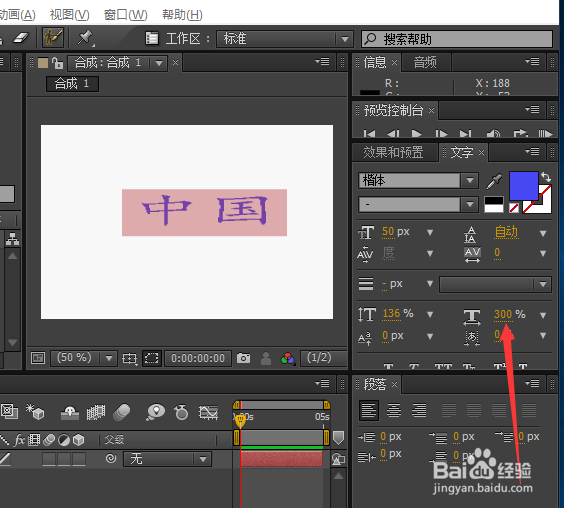 总结:1/1
总结:1/11、新建一个项目,在菜单栏点击“图像合成”,选择“新建合成组”。2、设置合成的宽度、高度,点击“确定”。3、在菜单栏找到“文字工具”并点击。4、在合成窗口,点击并输入文字。5、通过键盘的“Ctrl+A”选中文字。6、在文字窗口,点击间距图标后面的数值,输入间距值,按键盘回车键,完成设置。
AE版权声明:
1、本文系转载,版权归原作者所有,旨在传递信息,不代表看本站的观点和立场。
2、本站仅提供信息发布平台,不承担相关法律责任。
3、若侵犯您的版权或隐私,请联系本站管理员删除。
4、文章链接:http://www.1haoku.cn/art_577581.html
上一篇:砂锅土豆鸡的做法
下一篇:咪咕音乐app在哪里在锁屏界面切歌
 订阅
订阅